როგორ შევიდეთ Windows 10-ის გაშვების საქაღალდეში
თქვენ შეგიძლიათ გამოიყენოთ Windows 10-ის გაშვების საქაღალდე, რომ აკონტროლოთ რომელი აპლიკაციები იმუშავებს დაუყოვნებლივ, როდესაც კომპიუტერზე ჩართული ხართ. როგორც კი იპოვით ამ საქაღალდეს, შეგიძლიათ დაამატოთ და წაშალოთ აპლიკაციები, როცა გინდათ.
ეს ინსტრუქციები ვრცელდება კომპიუტერებზე, რომლებიც მუშაობენ Windows 10.
როგორ მოვძებნოთ Win 10 Startup საქაღალდე
Windows 10-ის გაშვების საქაღალდეზე წვდომის უსწრაფესი გზა არის მისი გამოყენება გაუშვით ბრძანების ველი მეთოდი. აი, როგორ უნდა გავაკეთოთ ეს:
-
Გააღე გაუშვით Command დიალოგური ფანჯარა დაჭერით Windows ლოგოს გასაღები + R.
გარდა ამისა, შეგიძლიათ აკრიფოთ გაიქეცი წელს საძიებო ველი შემდეგ დაწყების მენიუს ხატულა ეკრანის ბოლოში. შემდეგ, აირჩიეთ გაიქეცი ძიების შედეგების ზემოდან, რომელიც გამოჩნდება.
-
ტიპი ჭურვი: გაშვება ტექსტის ველში.
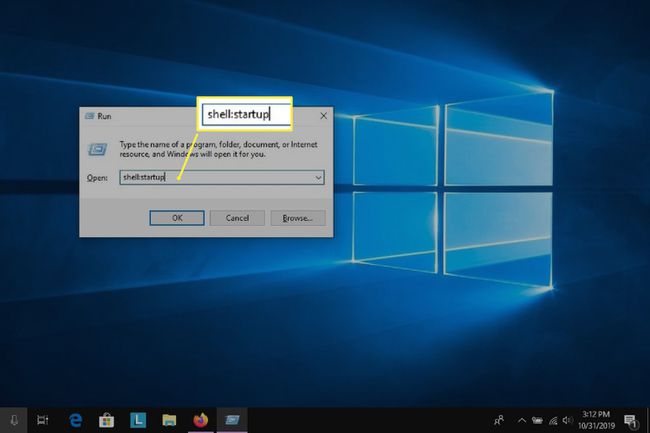
-
The Windows 10-ის გაშვების საქაღალდე უნდა გამოჩნდეს თქვენი ეკრანის შუაში, მზად არის წაშალოთ ან დაამატოთ მას პროგრამები.
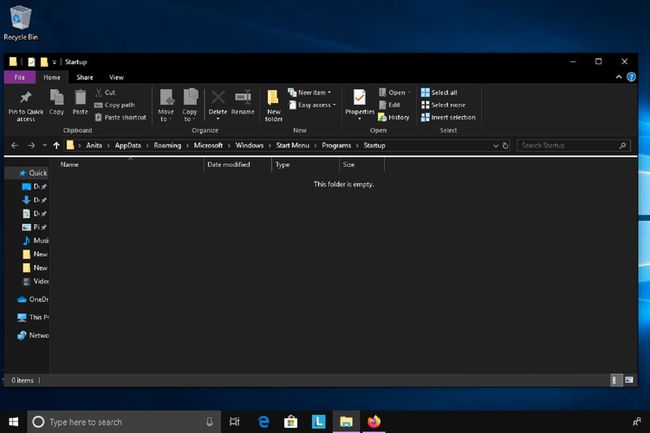
-
თუ გსურთ პროგრამის დამატება:
- მენიუს გასახსნელად საქაღალდეში დააწკაპუნეთ მარჯვენა ღილაკით.
- ამ მენიუდან აირჩიეთ ახალი > მალსახმობი.
- დიალოგურ ფანჯარაში, რომელიც გამოჩნდება, აირჩიეთ დათვალიერება რომ აირჩიოთ პროგრამა, რომლის დამატება გსურთ პროგრამების სიიდან.
- აირჩიეთ თქვენი პროგრამა და დააწკაპუნეთ კარგი > შემდეგი.
- აირჩიეთ დასრულება.
ეს დაამატებს პროგრამის მალსახმობს თქვენი სასურველი პროგრამისთვის Windows Startup საქაღალდეში. მას შემდეგ რაც დაემატება, ეს პროგრამა იმუშავებს Windows 10-ის ხელახლა ჩართვისას.

-
თუ გსურთ პროგრამის ამოღება გაშვების საქაღალდიდან:
დააწკაპუნეთ პროგრამაზე, რომლის წაშლა გსურთ და შემდეგ აირჩიეთ წაშლის ღილაკი საქაღალდის ზედა ნაწილში. ( წაშლის ღილაკის ხატულა უნდა გამოიყურებოდეს დიდი წითელი X.)
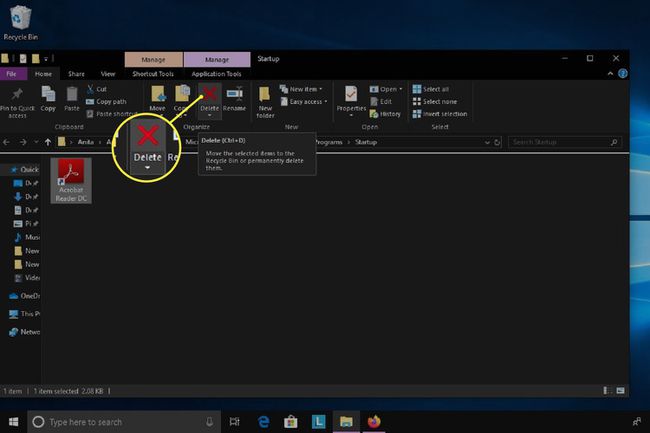
მხოლოდ იმიტომ, რომ თქვენ შეგიძლიათ დაამატოთ რამდენიმე პროგრამა გაშვების დროს, ეს არ ნიშნავს რომ ეს გჭირდებათ ან ყოველთვის უნდა გააკეთოთ. სინამდვილეში, ამ საქაღალდეში ძალიან ბევრი პროგრამის დამატებამ შეიძლება გამოიწვიოს თქვენი კომპიუტერის გაშვების შენელება. გახსოვდეთ: რაც შეეხება ამ საქაღალდეში პროგრამების ან აპების დამატებას, ნაკლებია მეტი.
მაინც რა არის Windows 10-ის გაშვების საქაღალდე?
Windows-ის გაშვების საქაღალდე არის საქაღალდე, რომელშიც შეგიძლიათ დაამატოთ პროგრამები ან აპები, რომლებიც გსურთ გაუშვათ Windows 10-ის თქვენს კომპიუტერში ჩართვისთანავე. საქაღალდე ჩვეულებრივ შეიცავს მხოლოდ პროგრამებს ან აპებს, რომლებიც თქვენ ხელით დაამატეთ მას.
მთავარია გახსოვდეთ, რომ თუ გსურთ პროგრამის დაწყება Windows 10-ის გაშვებისთანავე, თქვენ უნდა დაამატოთ სასურველი პროგრამა ამ კონკრეტულ საქაღალდეში. და თუ მოგვიანებით შეიცვლით აზრს და გსურთ შეაჩეროთ გარკვეული პროგრამის გაშვება გაშვებისას, თქვენ ასევე უნდა წაშალოთ ეს პროგრამა ამ საქაღალდიდან.
ასევე მნიშვნელოვანია გვახსოვდეს, რომ Windows 10-ის გაშვების საქაღალდე არ არის იგივე, რაც Startup ჩანართი Task Manager-ში, თუმცა ორივე მათგანი ეხება პროგრამებს, რომლებიც გაშვების დროს მუშაობს. მიუხედავად იმისა, რომ Startup ჩანართი Task Manager-ში საშუალებას გაძლევთ ჩართოთ და გამორთოთ გარკვეული პროგრამების გაშვება გაშვების დროს, Startup tab არ აქვს შესაძლებლობა მთლიანად წაშალოს ან დაამატოთ პროგრამები კომპიუტერის იმ პროგრამების სიაში, რომლებიც ნებადართულია Windows 10-ის გაშვების დროს. გაშვება.
თუ გსურთ სრულად შეცვალოთ რომელი პროგრამებია და არ არის დაშვებული გაშვებისას, თქვენ უნდა განახორციელოთ ეს ცვლილებები Windows 10-ის გაშვების საქაღალდეში.
